చాలా మంది సర్ఫేస్ ల్యాప్టాప్ వినియోగదారులు సర్ఫేస్ ప్రో 7 మినుకుమినుకుమనే స్క్రీన్లను చాలా తరచుగా పొందుతున్నారని నివేదిస్తున్నారు. ఇది పునరావృతమయ్యే సమస్యగా మారవచ్చు. మీరు ఇదే సమస్యను ఎదుర్కొంటుంటే, చింతించకండి. ఈ పోస్ట్లో, మీ సర్ఫేస్ ప్రో మళ్లీ పని చేయడానికి మీరు ప్రతి మార్గాన్ని నేర్చుకుంటారు.
స్క్రీన్ మినుకుమినుకుమనే గురించి
ప్రకారం విండోస్ సపోర్ట్ మరియు వారి అధికారిక ట్రబుల్షూటింగ్ గైడ్ , విండోస్ 10 లో స్క్రీన్ మినుకుమినుకుమనేది సాధారణంగా డిస్ప్లే డ్రైవర్ సమస్య లేదా అననుకూల అనువర్తనం వల్ల వస్తుంది.
కానీ దీనికి ఇంకా చాలా ఉన్నాయి. మీ సర్ఫేస్ ప్రో 7 స్క్రీన్ మినుకుమినుకుమనేది అవినీతి వ్యవస్థ ఫైల్లు, కాలం చెల్లిన BIOS లేదా హార్డ్వేర్ లోపం వల్ల కూడా సంభవించవచ్చు.
ఈ పరిష్కారాలను ప్రయత్నించండి
మీ సర్ఫేస్ ప్రో 7 స్క్రీన్ ఫ్లిక్కర్కు కారణమైనప్పటికీ, సమస్యను పరిష్కరించడానికి మీరు ఈ క్రింది ట్రబుల్షూటింగ్ను ప్రయత్నించవచ్చు. మీరు అవన్నీ ప్రయత్నించాల్సిన అవసరం లేదు, మీ కోసం పని చేసేదాన్ని మీరు కనుగొనే వరకు జాబితాలో మీ పనిని చేయండి.
- అనుకూల ప్రకాశాన్ని నిలిపివేయండి
- మీ ప్రదర్శన డ్రైవర్లను నవీకరించండి
- అనవసరమైన అనువర్తనాలను మూసివేయండి
- రిఫ్రెష్ రేటును మార్చండి
- సిస్టమ్ ఫైల్ చెకర్ను అమలు చేయండి
పరిష్కరించండి 1: అనుకూల ప్రకాశాన్ని నిలిపివేయండి
ఇది మీరు ప్రయత్నించవలసిన మొదటి విషయం ఎందుకంటే ఇది సరళమైనది మరియు ప్రభావవంతమైనది. చాలా మంది వినియోగదారులు ఆపివేయబడతారు లైటింగ్ మారినప్పుడు ప్రకాశాన్ని స్వయంచాలకంగా మార్చండి మినుకుమినుకుమనే సమస్యను పరిష్కరించడంలో వారికి సహాయపడుతుంది.
దీన్ని ఎలా చేయాలో ఇక్కడ ఉంది:
1) వెళ్ళండి ప్రారంభ విషయ పట్టిక మరియు ఎంచుకోండి సెట్టింగులు ప్రారంభ మెను యొక్క ఎడమ అంచు నుండి.
2) ఎంచుకోండి సిస్టమ్ విభాగం.
3) వెళ్ళండి ప్రదర్శన టాబ్.
4) ఎంపికను తీసివేయండి మార్పు లైటింగ్ మారినప్పుడు స్వయంచాలకంగా ప్రకాశం ఎంపిక.
ప్రత్యామ్నాయంగా, మీరు డౌన్లోడ్ చేసుకోండి ఇంటర్నెట్ గ్రాఫిక్ కమాండ్ సెంటర్ మైక్రోసాఫ్ట్ స్టోర్ నుండి అనువర్తనం. అనువర్తనంలో ఒకసారి, ఎంచుకోండి సిస్టమ్ ఎడమ మెను నుండి, ఆపై ఎంచుకోండి శక్తి ఎగువ మెను నుండి, మరియు స్విచ్ ఆఫ్ చేయండి అనుకూల ప్రకాశం యొక్క బ్యాటరీలో మరియు ఆన్ ప్లగ్ ఇన్ చేయబడింది .మీరు సర్ఫేస్ ప్రో 7 స్క్రీన్ మినుకుమినుకుమనే స్టాప్లను వెంటనే కనుగొంటారు. కాకపోతే, చింతించకండి. దిగువ ఈ పరిష్కారాలను అనుసరించడం ద్వారా మీరు దాన్ని పరిష్కరించగలగాలి.
పరిష్కరించండి 2: మీ ప్రదర్శన డ్రైవర్లను నవీకరించండి
మీరు తప్పు లేదా కాలం చెల్లిన పరికర డ్రైవర్లను, ముఖ్యంగా డిస్ప్లే డ్రైవర్లను ఉపయోగిస్తుంటే మీ సర్ఫేస్ ప్రో 7 స్క్రీన్ తరచుగా మినుకుమినుకుమనేది. అందువల్ల, మీరు ఈ డ్రైవర్లను మీ సమస్యను పరిష్కరిస్తారో లేదో చూడాలి.
మీ గ్రాఫిక్స్ కార్డు కోసం సరైన డ్రైవర్లను పొందడానికి రెండు మార్గాలు ఉన్నాయి: మానవీయంగా లేదా స్వయంచాలకంగా.
మానవీయంగా - మీ గ్రాఫిక్స్ డ్రైవర్ను మానవీయంగా నవీకరించడానికి, మీరు అధికారికి వెళ్ళవచ్చు డ్రైవర్ డౌన్లోడ్ పేజీ , మరియు ఎంచుకోండి డౌన్లోడ్ ఈ ఫైల్. మీరు తగిన .msi ఫైల్ను ఎంచుకోవలసి ఉంటుంది. అప్పుడు క్లిక్ చేయండి తరువాత > ఇలా సేవ్ చేయండి మరియు మీ డెస్క్టాప్ను సేవ్ స్థానంగా ఎంచుకోండి. ఈ MSI ఫైల్ను అమలు చేయండి మరియు గ్రాఫిక్స్ డ్రైవర్ను ఇన్స్టాల్ చేయడానికి సూచనలను అనుసరించండి.
 MSI ఫైల్ వ్యక్తిగత డ్రైవర్లను ఎంపిక చేసుకోవడానికి లేదా నియోగించడానికి మిమ్మల్ని అనుమతిస్తుంది, లేదా MSI అన్ని సంబంధిత డ్రైవర్లను స్వయంచాలకంగా ఇన్స్టాల్ చేస్తుంది.
MSI ఫైల్ వ్యక్తిగత డ్రైవర్లను ఎంపిక చేసుకోవడానికి లేదా నియోగించడానికి మిమ్మల్ని అనుమతిస్తుంది, లేదా MSI అన్ని సంబంధిత డ్రైవర్లను స్వయంచాలకంగా ఇన్స్టాల్ చేస్తుంది. స్వయంచాలకంగా (సిఫార్సు చేయబడింది) - డ్రైవర్లను ఇన్స్టాల్ చేయడం మీకు తెలియకపోతే, మరియు మీ గ్రాఫిక్స్ డ్రైవర్ను మాన్యువల్గా అప్డేట్ చేయడానికి మీకు సమయం లేకపోతే, మీరు దీన్ని స్వయంచాలకంగా చేయవచ్చు డ్రైవర్ ఈజీ .
ఇది మీ సిస్టమ్ను స్వయంచాలకంగా గుర్తించే మరియు దాని కోసం సరైన డ్రైవర్లను కనుగొనే ఉపయోగకరమైన సాధనం. మీ కంప్యూటర్ ఏ సిస్టమ్ నడుస్తుందో ఖచ్చితంగా తెలుసుకోవలసిన అవసరం లేదు లేదా తప్పు డ్రైవర్ను డౌన్లోడ్ చేసి ఇన్స్టాల్ చేస్తుంది.
డ్రైవర్ ఈజీతో మీరు మీ డ్రైవర్లను ఎలా నవీకరించవచ్చో ఇక్కడ ఉంది:
1) డౌన్లోడ్ మరియు డ్రైవర్ ఈజీని ఇన్స్టాల్ చేయండి.
2) డ్రైవర్ ఈజీని రన్ చేసి క్లిక్ చేయండి ఇప్పుడు స్కాన్ చేయండి బటన్. డ్రైవర్ ఈజీ అప్పుడు మీ కంప్యూటర్ను స్కాన్ చేస్తుంది మరియు ఏదైనా సమస్య డ్రైవర్లను కనుగొంటుంది.
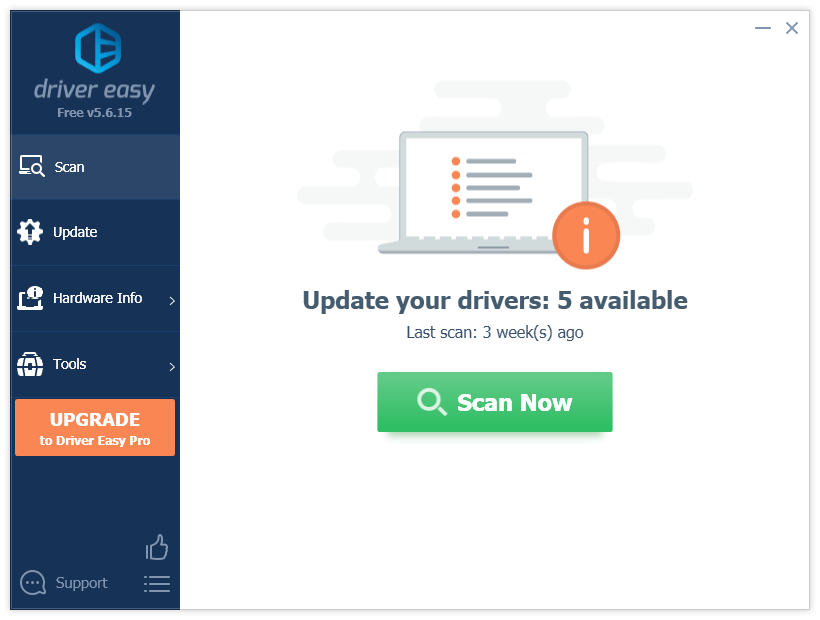
3) క్లిక్ చేయండి నవీకరణ ఆ డ్రైవర్ యొక్క సరైన సంస్కరణను స్వయంచాలకంగా డౌన్లోడ్ చేయడానికి ఫ్లాగ్ చేసిన డ్రైవర్ పక్కన ఉన్న బటన్, అప్పుడు మీరు దీన్ని మాన్యువల్గా ఇన్స్టాల్ చేయవచ్చు (మీరు దీన్ని ఉచిత వెర్షన్తో చేయవచ్చు).
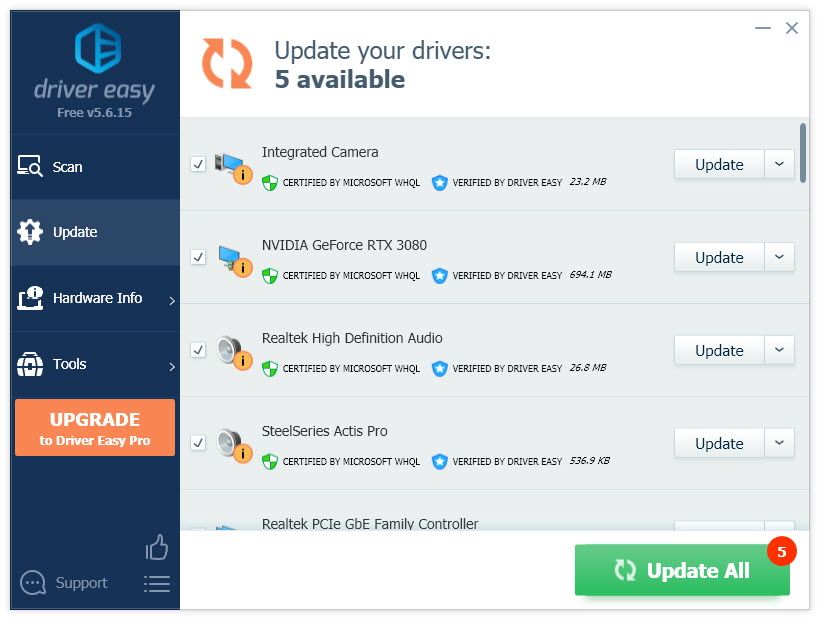
లేదా క్లిక్ చేయండి అన్నీ నవీకరించండి మీ సిస్టమ్లో తప్పిపోయిన లేదా కాలం చెల్లిన అన్ని డ్రైవర్ల యొక్క సరైన సంస్కరణను స్వయంచాలకంగా డౌన్లోడ్ చేసి, ఇన్స్టాల్ చేయడానికి. (దీనికి అవసరం ప్రో వెర్షన్ ఇది పూర్తి మద్దతు మరియు 30-రోజుల డబ్బు-తిరిగి హామీతో వస్తుంది. మీరు అన్నీ నవీకరించు క్లిక్ చేసినప్పుడు అప్గ్రేడ్ చేయమని ప్రాంప్ట్ చేయబడతారు.)
డ్రైవర్ ఈజీ యొక్క ప్రో వెర్షన్ పూర్తి సాంకేతిక మద్దతుతో వస్తుంది.మీకు సహాయం అవసరమైతే, దయచేసి సంప్రదించండి డ్రైవర్ ఈజీ మద్దతు బృందం వద్ద support@letmeknow.ch .
మీ డ్రైవర్లను నవీకరించిన తర్వాత, మీ కంప్యూటర్ను పున art ప్రారంభించి, మీ స్క్రీన్ మినుకుమినుకుమనేది పరిష్కరించబడిందో లేదో తనిఖీ చేయండి. కాకపోతే, మీరు మరింత సహాయం కోసం మా మద్దతు బృందాన్ని సంప్రదించవచ్చు లేదా వాపసు కోసం అభ్యర్థించవచ్చు (మీరు ప్రో సంస్కరణను ఉపయోగిస్తుంటే).
పరిష్కరించండి 3: అనవసరమైన అనువర్తనాలను మూసివేయండి
నాకు తెలుసు, కొన్నిసార్లు మన అభిమాన అనువర్తనాలు మరియు ప్రోగ్రామ్లన్నింటినీ నేపథ్యంలో అమలు చేయడానికి ఇష్టపడతాము. కొన్ని సందర్భాల్లో, మీ సర్ఫేస్ ప్రో 7 స్క్రీన్ మినుకుమినుకుమనే కొన్ని అనువర్తనాల పారామితులు మరియు స్పెక్స్లను నిర్వహించదు.
మీ సర్ఫేస్ ప్రో 7 స్క్రీన్ మినుకుమినుకుమనే అనువర్తనం ప్రతిస్పందనగా ఉందో లేదో తెలుసుకోవడానికి, దీన్ని ఎలా చేయాలో ఇక్కడ ఉంది:
1) మీ కీబోర్డ్లో, నొక్కండి CTRL + ALT + DEL అదే సమయంలో టాస్క్ మేనేజర్ను తెరవడానికి.
2) ఏదైనా మినుకుమినుకుమనేలా మీ స్క్రీన్ను జాగ్రత్తగా చూడండి. టాస్క్ మేనేజర్ మినహా స్క్రీన్పై ఉన్న ప్రతిదీ మినుకుమినుకుమనేలా ఉంటే, అప్పుడు మీ సర్ఫేస్ ప్రో 7 లో మీకు అనుకూలమైన అనువర్తనం వచ్చింది.
3) కానీ టాస్క్ మేనేజర్ కూడా ఆడుతుంటే, మీ అనువర్తనాలతో సమస్యలు లేవని మీరు అనుకోవచ్చు.
మీకు ఇష్టమైన అనువర్తనాల్లో ఏదో సమస్య ఉంటే, మీరు ప్రయత్నించవచ్చు ఒక క్లీన్ బూట్ పెరోమింగ్ .పరిష్కరించండి 4: రిఫ్రెష్ రేటును మార్చండి
మీ సర్ఫేస్ ప్రో 7 యొక్క డిస్ప్లే యొక్క రిఫ్రెష్ రేట్ కొంత ఇన్పుట్ లాగ్కు కారణమవుతుంది, కాబట్టి మీరు కొన్ని స్క్రీన్ మినుకుమినుకుమనేలా గమనించవచ్చు. దాన్ని పరిష్కరించడానికి, మీరు చేయవలసినది ఇక్కడ ఉంది:
1) పై కుడి క్లిక్ చేయండి స్టార్ట్ మెన్ మీ డెస్క్టాప్ స్క్రీన్ మరియు క్లిక్ చేయండి డిస్ ప్లే సెట్టింగులు .
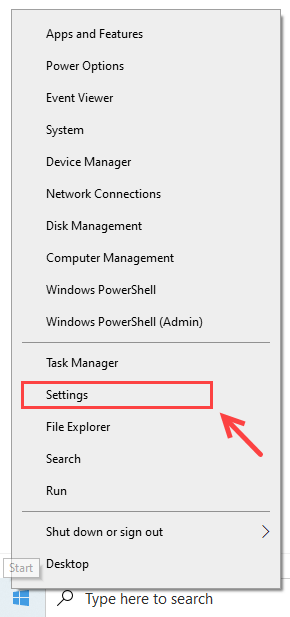
2) సెట్టింగులలో, ఎంచుకోండి సిస్టమ్ .
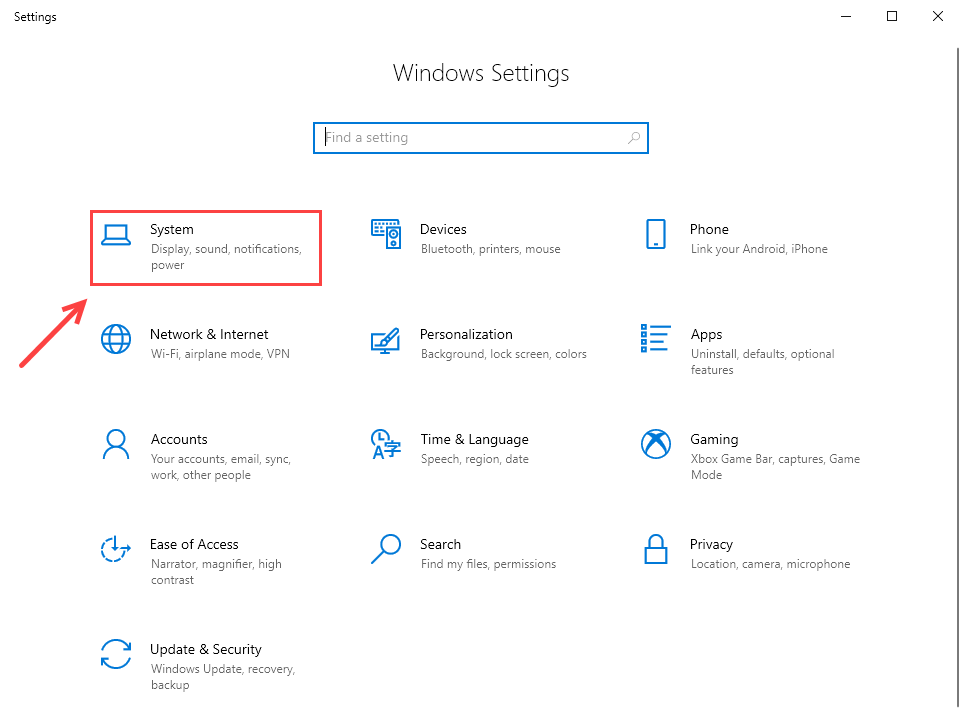
3) సైడ్ టాస్క్బార్లో, క్లిక్ చేయండి ప్రదర్శన .
4) కింద బహుళ ప్రదర్శనలు , ఎంచుకోండి అధునాతన ప్రదర్శన సెట్టింగ్లు .
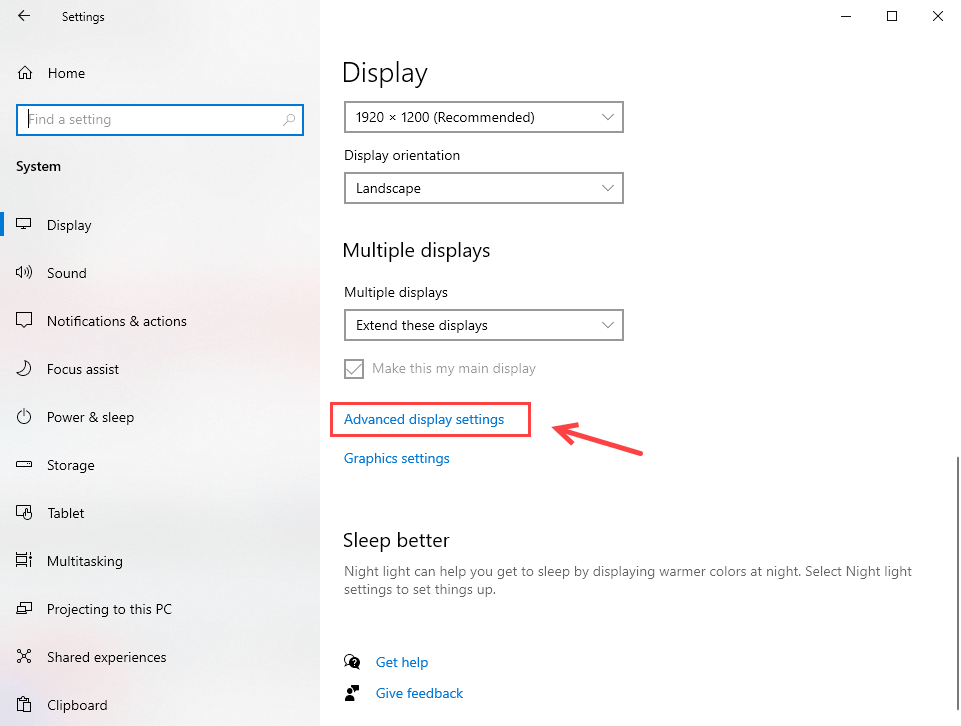
5) క్లిక్ చేయండి అడాప్టర్ లక్షణాలను ప్రదర్శించు .
6) వెళ్ళండి మానిటర్ టాబ్ చేసి, ఎంచుకోండి 60 హెర్ట్జ్ స్క్రీన్ రిఫ్రెష్ రేటులో. అప్పుడు క్లిక్ చేయండి వర్తించు > అలాగే .
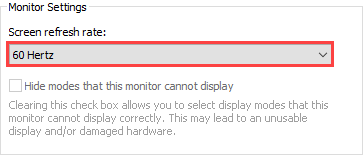
ఇప్పుడు మీ సర్ఫేస్ ప్రో 7 యొక్క స్క్రీన్ మినుకుమినుకుమనేలా తనిఖీ చేయండి. మినుకుమినుకుమనేది కొనసాగితే, మీరు తదుపరి పరిష్కారాన్ని ప్రయత్నించవచ్చు.
పరిష్కరించండి 5: సిస్టమ్ ఫిల్ర్ చెకర్ను అమలు చేయండి
తప్పిపోయిన లేదా దెబ్బతిన్న సిస్టమ్ ఫైల్లు మీ సర్ఫేస్ ప్రో 7 స్క్రీన్ మినుకుమినుకుమనే అవకాశం ఉంది. కొంతమంది వినియోగదారులు సిస్టమ్స్ ఫైళ్ళను రిపేర్ చేయడం సమస్యను పరిష్కరించడంలో సహాయపడింది.
1) మీ కీబోర్డ్లో, నొక్కండి విండోస్ లోగో కీ మరియు ఆర్ రన్ డైలాగ్ బాక్స్ తెరవడానికి అదే సమయంలో. టైప్ చేయండి cmd మరియు నొక్కండి Ctrl + Shift + Enter కమాండ్ ప్రాంప్ట్ను నిర్వాహకుడిగా అమలు చేయడానికి.
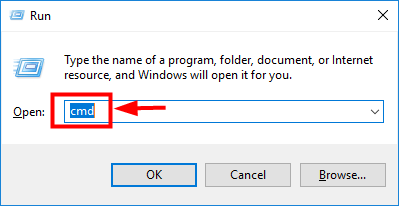
2) మీ పరికరంలో మార్పులు చేయడానికి అనుమతి కోరినప్పుడు, క్లిక్ చేయండి అవును .
3) కమాండ్ ప్రాంప్ట్ యొక్క పాప్-అప్ విండోలో, కింది ఆదేశాన్ని నమోదు చేయండి (sfc మరియు / ల మధ్య ఖాళీ ఉందని గమనించండి):
sfc /scannow
4) మీరు ఆదేశాన్ని టైప్ చేసిన తర్వాత, నొక్కండి నమోదు చేయండి మీ కీబోర్డ్లో. అప్పుడు SFC సాధనం అన్ని సిస్టమ్ ఫైళ్ళను స్కాన్ చేయడం మరియు పాడైన లేదా తప్పిపోయిన వాటిని రిపేర్ చేయడం ప్రారంభిస్తుంది.
మినుకుమినుకుమనే సమస్య ఇప్పుడే పరిష్కరించబడిందో లేదో తెలుసుకోవడానికి ఇప్పుడు మీ స్క్రీన్ను తనిఖీ చేయండి.
మినుకుమినుకుమనే లేదా స్క్రాంబ్లింగ్ ఇంకా కొనసాగుతూ ఉంటే, అన్ని ప్రస్తుత నవీకరణలు వ్యవస్థాపించబడినా, సమస్య హార్డ్వేర్ వల్ల కావచ్చు. నువ్వు చేయగలవు Microsoft మద్దతును సంప్రదించండి మరింత సహాయం కోసం.






![80244019: విండోస్ అప్డేట్ లోపం [పరిష్కరించబడింది]](https://letmeknow.ch/img/other/10/80244019-fehler-beim-windows-update.jpg)